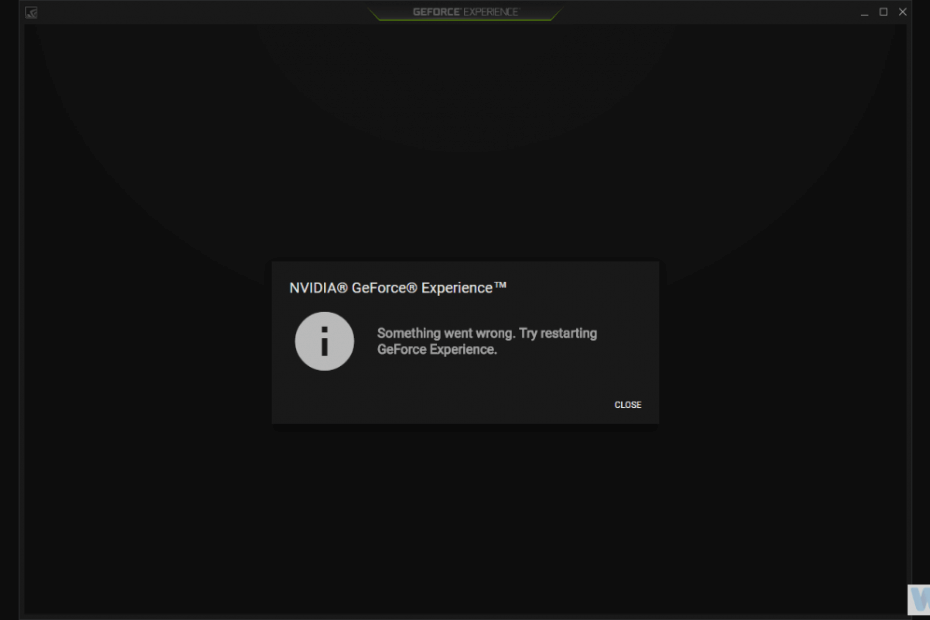
Це програмне забезпечення буде підтримувати ваші драйвери та працювати, тим самим захищаючи вас від поширених помилок комп’ютера та відмови обладнання. Перевірте всі свої драйвери зараз у 3 простих кроки:
- Завантажте DriverFix (перевірений файл завантаження).
- Клацніть Почніть сканування знайти всі проблемні драйвери.
- Клацніть Оновлення драйверів отримати нові версії та уникнути несправності системи.
- DriverFix завантажив 0 читачів цього місяця.
Клієнт GeForce Experience від Nvidia - це все-в-одному набір, що охоплює все, від скріншотів в грі, прямих трансляцій та оптимізації графіки. Досить цінний актив для всіх геймерів, які ведуть свої ігри з графічним процесором Nvidia. Сама наявність такого додатка значно полегшує життя, особливо у відділі водіїв.
Однак GFE не принесе вам жодної користі, якщо ви не можете отримати до нього доступ. І “Щось пішло не так. Спробуйте перезапустити GeForce Experience »- помилка є широко поширеною проблемою, яка турбує значну частину спільноти.
Ми перерахували кілька рішень, які повинні допомогти вам вирішити цю проблему. Перегляньте їх нижче.
Як виправити помилку в програмі Nvidia GeForce Experience
- Запустіть Nvidia GeForce Experience від імені адміністратора
- Встановіть найновіші драйвери графічного процесора
- Перевірте супутні послуги
- Переінсталюйте всі драйвери та GeForce Experience
- Спробуйте стару версію
Рішення 1 - Запустіть Nvidia GeForce Experience від імені адміністратора
Почнемо з запуску Nvidia GeForce Experience від імені адміністратора. Деякі функції клієнта можуть бути обмежені, якщо ви не запускаєте програму як адміністратор.
Тому нам потрібно буде надати адміністративні дозволи Nvidia GFE. Це допомогло деяким користувачам Windows 7, але це сумнівне рішення для Windows 10.
У будь-якому випадку, це варто пострілу. Ось як постійно надавати адміністративний дозвіл для клієнта Nvidia GeForce Experience:
- Клацніть правою кнопкою миші на Досвід роботи з Nvidia GeForce клієнта і відкрити Властивості.
- Виберіть Сумісність вкладку.
- ПозначтеЗапустіть цю програму як адміністратор”Коробка.
- Підтвердьте зміни.
Рішення 2 - Встановіть найновіші драйвери графічного процесора
Незалежно від того, якщо ви двічі перевірили Диспетчер пристроїв і драйвери, здавалося б, на місці, загальний драйвер графічного процесора - це не те, з чим хтось повинен погодитися. Вам потрібно завантажити найновіший драйвер з офіційного сайту підтримки та встановити їх. Можливо, ви також захочете заблокувати Windows від автоматичного оновлення драйверів, оскільки ця функція виявилася недосконалою.
- ЧИТАЙТЕ ТАКОЖ: Завантажте найновіші драйвери AMD, NVIDIA для Windows 10, 8
Ось як встановити найновіші драйвери Nvidia та заблокувати майбутні оновлення, надані Центром оновлення Windows:
- На панелі пошуку Windows введіть Додатково та відкрийте “Переглянути розширені налаштування системи“.
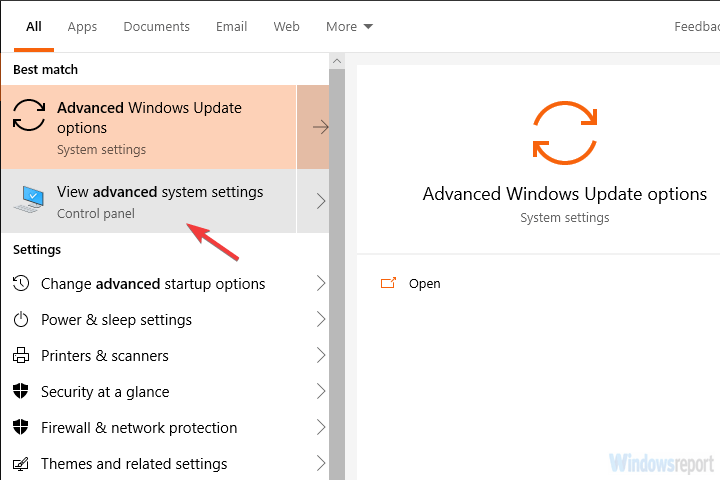
- Виберіть Апаратне забезпечення вкладку.
- Клацніть на Налаштування установки пристрою.
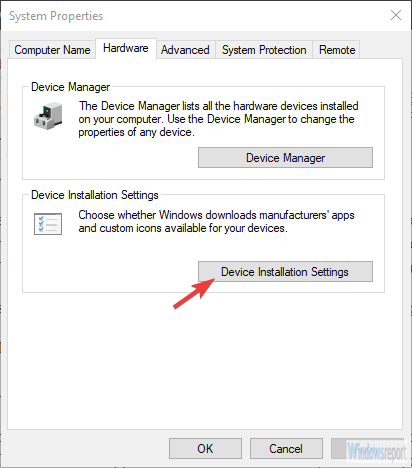
- Виберіть “Немає”І підтвердити зміни.
- Тепер перейдіть до Офіційний сайт підтримки Nvidia та завантажте найновіший драйвер для свого пристрою.
- Встановіть його та перезавантажте ПК.
- Перевірте покращення.
Рішення 3 - Перевірте пов’язані послуги
Рішення, яке циркулює в Інтернеті, пов’язане з тим, що кілька служб не вдається автоматично запустити. Це не означає, що рішення на 100% застосовне до всіх постраждалих користувачів, але більшість вирішило проблему за допомогою цих простих налаштувань. А саме, схоже, телеметричний контейнер Nvidia не запуститься, якщо ви не дозволите йому ввійти в систему за допомогою локального облікового запису.
- ЧИТАЙТЕ ТАКОЖ: Повне виправлення: Не вдається відкрити панель керування Nvidia у Windows 10, 8.1, 7
Ось що вам потрібно зробити, щоб це виправити:
- Натисніть Клавіша Windows + R щоб відкрити командний рядок "Запустити підвищений".
- Тип services.msc і натисніть Enter.
- Перейдіть до Контейнер для телеметрії Nvidia, клацніть правою кнопкою миші та виберіть Властивості.
- Виберіть Залогінитися вкладку.
- Виберіть “Обліковий запис локальної системи" замість "Рахунок”І підтвердити зміни.
- Зараз, у Властивості> вкладка Загальне> Тип запуску, виберіть Автоматичний і підтвердити зміни ще раз.
- Перезавантажте свій ПК і шукайте змін.
Рішення 4 - Переінсталюйте всі драйвери та GeForce Experience
Ще одним життєздатним кроком, хоч і набридливим для деяких, є перевстановлення всього, навіть віддалено пов’язаного з Nvidia на вашому ПК. Для чистого видалення драйвера (разом із записом реєстру) вам потрібно запустити DDU (програма видалення драйверів дисплея).
Після того, як ви очистили всі сліди від Nvidia GeForce Experience зі свого ПК, ви можете безпечно встановити відповідну версію. Крім того, радимо заборонити Windows 10 автоматично встановлювати драйвери.
- ЧИТАЙТЕ ТАКОЖ: Найкращі гарнітури VR для справжнього захоплюючого ігрового досвіду в 2018 році
Дотримуйтесь цих інструкцій, щоб переінсталювати драйвери Nvidia разом із клієнтом GeForce Experience:
- Завантажте та витягніть DDU і запустити його.
- Використовувати Варіант безпечного режиму і рекомендовані налаштування видалити поточний драйвер Nvidia та GeForce Experience.
- Завантажте найновіший драйвер та стабільну версію GeForce Experience та встановіть їх.
- Вуаля! Тепер проблема з “Sщось пішло не так. Спробуйте перезапустити GeForce Experience”Слід розглянути.
Рішення 5 - Спробуйте стару версію
Якщо жодне з попередніх рішень не дозволило вирішити проблему, ми можемо запропонувати лише повернутися до попередньої версії GFE. З іншого боку, пошук старої ітерації клієнта GeForce Experience - це не прогулянка по парку. У деяких сторонніх сховищах їх вдосталь, але під рукою є питання безпеки.
У будь-якому випадку, ми можемо завершити цю статтю. Якщо у вас є якісь запитання чи пропозиції, надішліть нам свій відгук у розділі коментарів нижче.
ПОВ’ЯЗАНІ ІСТОРІЇ, ЩО ВИ ПОВИННІ ПЕРЕВІРИТИ:
- Повне виправлення: код помилки 43 на графічних процесорах NVIDIA / Intel
- 5 найкращих зовнішніх графічних процесорів USB-C для ігрових характеристик класу
- Дискретний графічний процесор все ще спричиняє часті мікрозамерзання в Windows 10 [FIX]
![Nvidia GameStream не запускає ігри [ВИРІШЕНО]](/f/89af37423634101c7ec5a3c2c10e7dcc.png?width=300&height=460)

![Nvidia випустила драйвери GeForce WHQL для Windows 10 [Завантажити]](/f/abfc9ff82a72e05697b2c3c23d934057.jpg?width=300&height=460)